Auf Facebook eingeloggt zu sein, macht Sinn, wenn Sie einen Computer haben, der wirklich persönlich ist, aber wenn Ihr Computer freigegeben ist, ist es besser, sich abzumelden, sobald Sie damit fertig sind. Wenn Sie vergessen haben, sich von einem öffentlichen oder freigegebenen Computer abzumelden, können Sie die Facebook-Sicherheitseinstellungen verwenden, um sich aus der Ferne abzumelden. Wenn Sie sich aus der Messenger-App abmelden müssen, müssen Sie einige Problemumgehungen verwenden, da keine Abmeldefunktion integriert ist. Um sich dauerhaft von Facebook zu entfernen, können Sie Ihr Konto auch deaktivieren.
Methode eins von vier:
Facebook Webseite
-
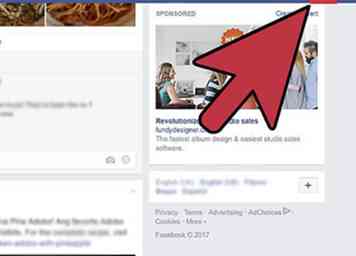 1 Klicken Sie auf den kleinen Pfeil in der oberen rechten Ecke. Sie finden dies auf der rechten Seite der blauen Facebook-Kopfleiste. Der Pfeil zeigt nach unten und sieht wie ▼ aus.
1 Klicken Sie auf den kleinen Pfeil in der oberen rechten Ecke. Sie finden dies auf der rechten Seite der blauen Facebook-Kopfleiste. Der Pfeil zeigt nach unten und sieht wie ▼ aus. -
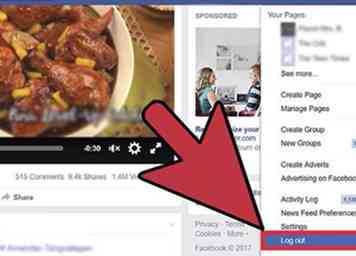 2 Klicken "Abmelden" am unteren Rand des Menüs. Sie werden sofort von der Facebook-Website ausgeloggt.[1]
2 Klicken "Abmelden" am unteren Rand des Menüs. Sie werden sofort von der Facebook-Website ausgeloggt.[1]
Methode zwei von vier:
Facebook Mobile App
-
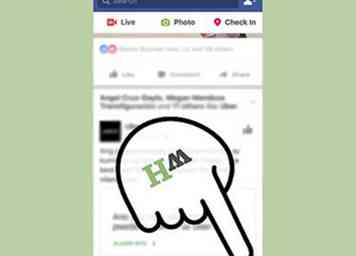 1 Öffne das Facebook-Menü. Tippen Sie auf die Schaltfläche "☰ Mehr" in der unteren rechten Ecke (iOS) oder auf die Schaltfläche in in der oberen rechten Ecke (Android). Dies öffnet das Facebook-Menü.
1 Öffne das Facebook-Menü. Tippen Sie auf die Schaltfläche "☰ Mehr" in der unteren rechten Ecke (iOS) oder auf die Schaltfläche in in der oberen rechten Ecke (Android). Dies öffnet das Facebook-Menü. -
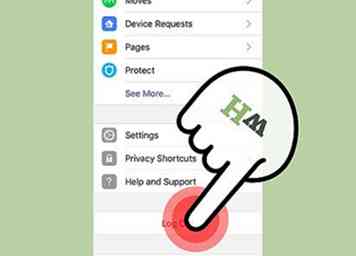 2 Scrollen Sie nach unten und tippen Sie auf "Ausloggen." Dies ist die letzte Schaltfläche im Menü.
2 Scrollen Sie nach unten und tippen Sie auf "Ausloggen." Dies ist die letzte Schaltfläche im Menü. -
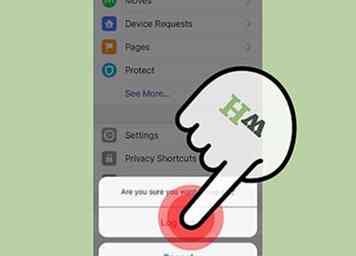 3 Tippen Sie zur Bestätigung erneut auf "Abmelden". Dadurch werden Sie von der Facebook App abgemeldet und Sie kehren zum Anmeldebildschirm der App zurück.
3 Tippen Sie zur Bestätigung erneut auf "Abmelden". Dadurch werden Sie von der Facebook App abgemeldet und Sie kehren zum Anmeldebildschirm der App zurück. - Wenn Ihr Facebook-Konto mit Ihrem Android-Gerät synchronisiert ist, wird es nicht mehr synchronisiert.
Methode drei von vier:
Remote abmelden
-
 1 Verwenden Sie diese Methode, um sich von einem Computer oder Gerät abzumelden, auf den Sie keinen Zugriff mehr haben. Wenn Sie Facebook bei der Arbeit oder in der Schule geöffnet haben oder die App auf dem Telefon Ihrer Freunde geöffnet lassen, können Sie Ihre Sicherheitseinstellungen verwenden, um sich aus der Ferne abzumelden.
1 Verwenden Sie diese Methode, um sich von einem Computer oder Gerät abzumelden, auf den Sie keinen Zugriff mehr haben. Wenn Sie Facebook bei der Arbeit oder in der Schule geöffnet haben oder die App auf dem Telefon Ihrer Freunde geöffnet lassen, können Sie Ihre Sicherheitseinstellungen verwenden, um sich aus der Ferne abzumelden. - Diese Methode kann Sie auch von Facebook Messenger abmelden, die normalerweise keine "Abmelden" -Option haben.
-
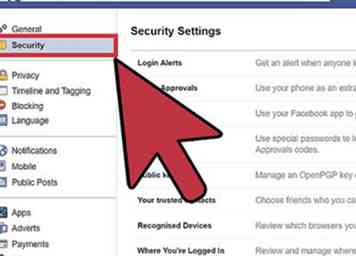 2 Besuchen Sie die Seite Sicherheitseinstellungen. Dadurch werden alle Sicherheitsoptionen Ihres Kontos angezeigt.
2 Besuchen Sie die Seite Sicherheitseinstellungen. Dadurch werden alle Sicherheitsoptionen Ihres Kontos angezeigt. - Desktop-Website - Klicken Sie auf den Abwärtspfeil in der oberen rechten Ecke Ihrer Facebook-Startseite, wählen Sie "Einstellungen" und dann "Sicherheit". Sie können auch besuchen facebook.com/settings?tab=security und melden Sie sich an, wenn Sie dazu aufgefordert werden.
- Facebook App und mobile Website - Tippen Sie auf die Schaltfläche,, blättern Sie nach unten und tippen Sie auf "Kontoeinstellungen". Tippe auf die Option "Sicherheit".
-
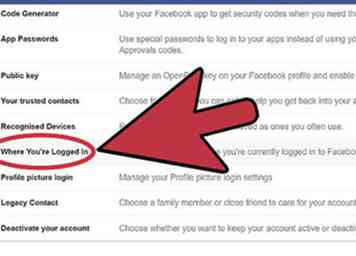 3 Öffnen Sie Ihre Liste aktiver Logins. In dieser Liste werden alle Orte angezeigt, an denen Sie derzeit bei Facebook angemeldet sind. Dies umfasst Ihr aktuelles Gerät, Ihre mobilen Geräte und alle anderen Standorte, an denen Sie angemeldet sind.[2]
3 Öffnen Sie Ihre Liste aktiver Logins. In dieser Liste werden alle Orte angezeigt, an denen Sie derzeit bei Facebook angemeldet sind. Dies umfasst Ihr aktuelles Gerät, Ihre mobilen Geräte und alle anderen Standorte, an denen Sie angemeldet sind.[2] - Desktop-Site - Klicken Sie auf die Option "Wo Sie angemeldet sind". Sie finden dies am unteren Rand des Menüs Sicherheit.
- Facebook App und mobile Website - Tippen Sie auf "Aktive Sitzungen".
-
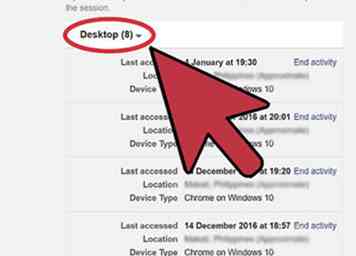 4 Erweitern Sie jede Kategorie, um zu sehen, wo Sie angemeldet sind (Desktop). Sie sehen den Namen des Geräts (wie an Facebook gemeldet), den ungefähren Standort und das zuletzt aufgerufene Datum. Verwenden Sie diese Informationen, um die Sitzung zu finden, die Sie beenden müssen.
4 Erweitern Sie jede Kategorie, um zu sehen, wo Sie angemeldet sind (Desktop). Sie sehen den Namen des Geräts (wie an Facebook gemeldet), den ungefähren Standort und das zuletzt aufgerufene Datum. Verwenden Sie diese Informationen, um die Sitzung zu finden, die Sie beenden müssen. - Sie werden wahrscheinlich mehrere Einträge für sich selbst sehen, einschließlich Ihrer aktuellen Browsersitzung, Ihres Mobiltelefons und Ihres Messenger.
-
 5 Beenden Sie eine Sitzung, um sich remote abzumelden. Dadurch wird Ihre Sitzung für dieses Gerät beendet und Facebook wird auf die Anmeldeseite zurückgesetzt. Wenn gerade jemand Ihre Facebook-Seite über diesen Browser oder diese App aufruft, wird er sofort gestartet.
5 Beenden Sie eine Sitzung, um sich remote abzumelden. Dadurch wird Ihre Sitzung für dieses Gerät beendet und Facebook wird auf die Anmeldeseite zurückgesetzt. Wenn gerade jemand Ihre Facebook-Seite über diesen Browser oder diese App aufruft, wird er sofort gestartet. - Desktop-Site - Klicken Sie auf den Link "Aktivität beenden" neben einem Eintrag, um sich abzumelden.
- Facebook App und Mobile Website - Tippen Sie auf das "X" neben einem Eintrag, um sich abzumelden.
-
 6 Klicken Sie auf den Link "Alle Aktivitäten beenden", um sich überall (Desktop) abzumelden. Wenn Sie absolut sicher sein möchten, dass Sie keine offene Sitzung haben, klicken Sie oben im Feld "Wo Sie angemeldet sind" auf den Link "Alle Aktivitäten beenden". Dadurch werden Sie überall abgemeldet, einschließlich des Browsers, den Sie gerade verwenden.
6 Klicken Sie auf den Link "Alle Aktivitäten beenden", um sich überall (Desktop) abzumelden. Wenn Sie absolut sicher sein möchten, dass Sie keine offene Sitzung haben, klicken Sie oben im Feld "Wo Sie angemeldet sind" auf den Link "Alle Aktivitäten beenden". Dadurch werden Sie überall abgemeldet, einschließlich des Browsers, den Sie gerade verwenden. - Diese Option wird nur auf der Desktop-Website angezeigt.
Methode vier von vier:
Facebook Messenger App
-
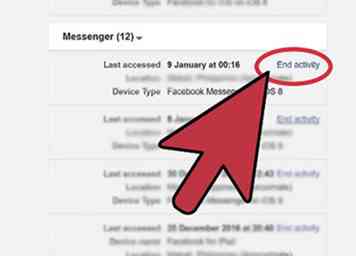 1 Verwenden Sie die oben beschriebene Remote-Abmeldefunktion. Facebook Messenger hat keine integrierte "Abmelden" -Option in der App. Das bedeutet, dass Sie einige Problemumgehungen verwenden müssen, um Ihr Konto abzumelden. Der schnellste Weg ist das Remote-Logout-Tool, das im obigen Abschnitt beschrieben wird. Suchen Sie die "Messenger" -Sitzung und beenden Sie sie, um sich von der App abzumelden.
1 Verwenden Sie die oben beschriebene Remote-Abmeldefunktion. Facebook Messenger hat keine integrierte "Abmelden" -Option in der App. Das bedeutet, dass Sie einige Problemumgehungen verwenden müssen, um Ihr Konto abzumelden. Der schnellste Weg ist das Remote-Logout-Tool, das im obigen Abschnitt beschrieben wird. Suchen Sie die "Messenger" -Sitzung und beenden Sie sie, um sich von der App abzumelden. - Dies ist die einzige Möglichkeit, Messenger auf einem iPhone, iPad oder iPod Touch abzumelden.
-
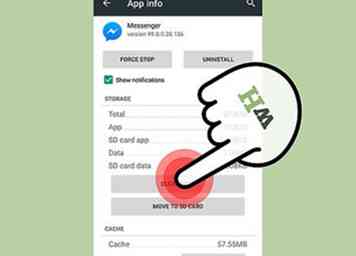 2 Löschen Sie App-Daten (Android). Eine andere Möglichkeit, sich von der Android-Version von Messenger abzumelden, besteht im Löschen der App-Daten:[3]
2 Löschen Sie App-Daten (Android). Eine andere Möglichkeit, sich von der Android-Version von Messenger abzumelden, besteht im Löschen der App-Daten:[3] - Öffne die App "Einstellungen" in deinem Android-Gerät.
- Wählen Sie "Apps" oder "Anwendungsmanager".
- Tippe auf "Messenger" in der Liste der Apps.
- Tippen Sie auf die Schaltfläche "Daten löschen". Wenn Sie es nicht sehen, tippen Sie zuerst auf "Speicher". Dadurch werden Sie von der Messenger App abgemeldet.
-
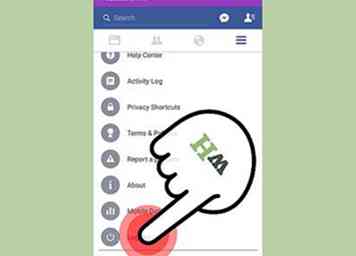 3 Melden Sie sich von der Facebook App ab, damit Sie nicht wieder eingeloggt werden können. Wenn die Facebook-App auf demselben Gerät wie Messenger angemeldet ist, kann Messenger mit einem einzigen Tipp wieder angemeldet werden. Sie müssen sich auch von der Facebook-App abmelden, wenn Sie sich nicht einfach in Messenger anmelden möchten.
3 Melden Sie sich von der Facebook App ab, damit Sie nicht wieder eingeloggt werden können. Wenn die Facebook-App auf demselben Gerät wie Messenger angemeldet ist, kann Messenger mit einem einzigen Tipp wieder angemeldet werden. Sie müssen sich auch von der Facebook-App abmelden, wenn Sie sich nicht einfach in Messenger anmelden möchten.
Facebook
Twitter
Google+
 Minotauromaquia
Minotauromaquia
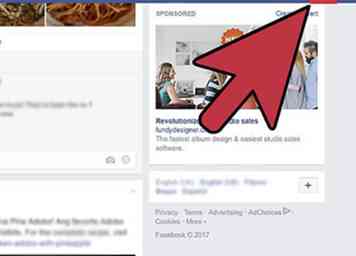 1 Klicken Sie auf den kleinen Pfeil in der oberen rechten Ecke. Sie finden dies auf der rechten Seite der blauen Facebook-Kopfleiste. Der Pfeil zeigt nach unten und sieht wie ▼ aus.
1 Klicken Sie auf den kleinen Pfeil in der oberen rechten Ecke. Sie finden dies auf der rechten Seite der blauen Facebook-Kopfleiste. Der Pfeil zeigt nach unten und sieht wie ▼ aus. 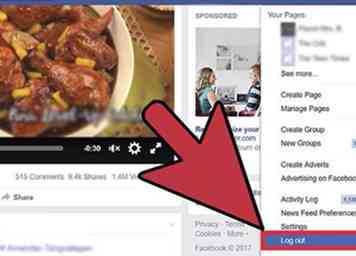 2 Klicken "Abmelden" am unteren Rand des Menüs. Sie werden sofort von der Facebook-Website ausgeloggt.[1]
2 Klicken "Abmelden" am unteren Rand des Menüs. Sie werden sofort von der Facebook-Website ausgeloggt.[1] 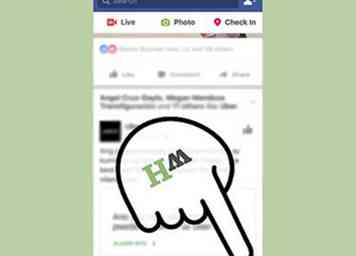 1 Öffne das Facebook-Menü. Tippen Sie auf die Schaltfläche "☰ Mehr" in der unteren rechten Ecke (iOS) oder auf die Schaltfläche in in der oberen rechten Ecke (Android). Dies öffnet das Facebook-Menü.
1 Öffne das Facebook-Menü. Tippen Sie auf die Schaltfläche "☰ Mehr" in der unteren rechten Ecke (iOS) oder auf die Schaltfläche in in der oberen rechten Ecke (Android). Dies öffnet das Facebook-Menü. 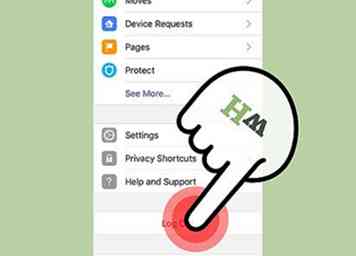 2 Scrollen Sie nach unten und tippen Sie auf "Ausloggen." Dies ist die letzte Schaltfläche im Menü.
2 Scrollen Sie nach unten und tippen Sie auf "Ausloggen." Dies ist die letzte Schaltfläche im Menü. 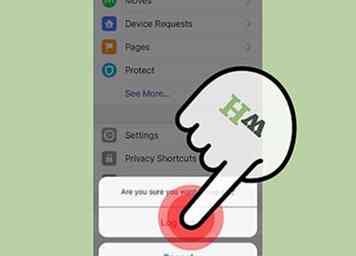 3 Tippen Sie zur Bestätigung erneut auf "Abmelden". Dadurch werden Sie von der Facebook App abgemeldet und Sie kehren zum Anmeldebildschirm der App zurück.
3 Tippen Sie zur Bestätigung erneut auf "Abmelden". Dadurch werden Sie von der Facebook App abgemeldet und Sie kehren zum Anmeldebildschirm der App zurück.  1 Verwenden Sie diese Methode, um sich von einem Computer oder Gerät abzumelden, auf den Sie keinen Zugriff mehr haben. Wenn Sie Facebook bei der Arbeit oder in der Schule geöffnet haben oder die App auf dem Telefon Ihrer Freunde geöffnet lassen, können Sie Ihre Sicherheitseinstellungen verwenden, um sich aus der Ferne abzumelden.
1 Verwenden Sie diese Methode, um sich von einem Computer oder Gerät abzumelden, auf den Sie keinen Zugriff mehr haben. Wenn Sie Facebook bei der Arbeit oder in der Schule geöffnet haben oder die App auf dem Telefon Ihrer Freunde geöffnet lassen, können Sie Ihre Sicherheitseinstellungen verwenden, um sich aus der Ferne abzumelden. 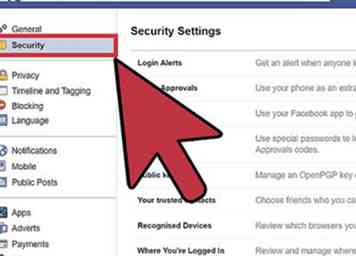 2 Besuchen Sie die Seite Sicherheitseinstellungen. Dadurch werden alle Sicherheitsoptionen Ihres Kontos angezeigt.
2 Besuchen Sie die Seite Sicherheitseinstellungen. Dadurch werden alle Sicherheitsoptionen Ihres Kontos angezeigt. 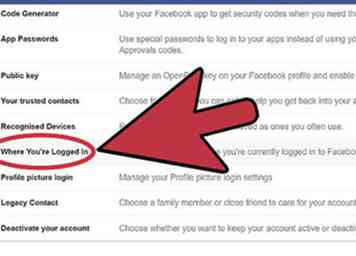 3 Öffnen Sie Ihre Liste aktiver Logins. In dieser Liste werden alle Orte angezeigt, an denen Sie derzeit bei Facebook angemeldet sind. Dies umfasst Ihr aktuelles Gerät, Ihre mobilen Geräte und alle anderen Standorte, an denen Sie angemeldet sind.[2]
3 Öffnen Sie Ihre Liste aktiver Logins. In dieser Liste werden alle Orte angezeigt, an denen Sie derzeit bei Facebook angemeldet sind. Dies umfasst Ihr aktuelles Gerät, Ihre mobilen Geräte und alle anderen Standorte, an denen Sie angemeldet sind.[2] 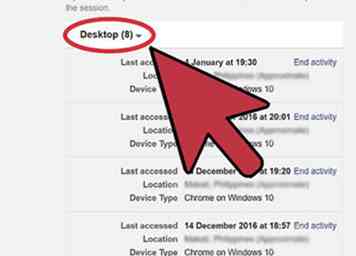 4 Erweitern Sie jede Kategorie, um zu sehen, wo Sie angemeldet sind (Desktop). Sie sehen den Namen des Geräts (wie an Facebook gemeldet), den ungefähren Standort und das zuletzt aufgerufene Datum. Verwenden Sie diese Informationen, um die Sitzung zu finden, die Sie beenden müssen.
4 Erweitern Sie jede Kategorie, um zu sehen, wo Sie angemeldet sind (Desktop). Sie sehen den Namen des Geräts (wie an Facebook gemeldet), den ungefähren Standort und das zuletzt aufgerufene Datum. Verwenden Sie diese Informationen, um die Sitzung zu finden, die Sie beenden müssen.  5 Beenden Sie eine Sitzung, um sich remote abzumelden. Dadurch wird Ihre Sitzung für dieses Gerät beendet und Facebook wird auf die Anmeldeseite zurückgesetzt. Wenn gerade jemand Ihre Facebook-Seite über diesen Browser oder diese App aufruft, wird er sofort gestartet.
5 Beenden Sie eine Sitzung, um sich remote abzumelden. Dadurch wird Ihre Sitzung für dieses Gerät beendet und Facebook wird auf die Anmeldeseite zurückgesetzt. Wenn gerade jemand Ihre Facebook-Seite über diesen Browser oder diese App aufruft, wird er sofort gestartet.  6 Klicken Sie auf den Link "Alle Aktivitäten beenden", um sich überall (Desktop) abzumelden. Wenn Sie absolut sicher sein möchten, dass Sie keine offene Sitzung haben, klicken Sie oben im Feld "Wo Sie angemeldet sind" auf den Link "Alle Aktivitäten beenden". Dadurch werden Sie überall abgemeldet, einschließlich des Browsers, den Sie gerade verwenden.
6 Klicken Sie auf den Link "Alle Aktivitäten beenden", um sich überall (Desktop) abzumelden. Wenn Sie absolut sicher sein möchten, dass Sie keine offene Sitzung haben, klicken Sie oben im Feld "Wo Sie angemeldet sind" auf den Link "Alle Aktivitäten beenden". Dadurch werden Sie überall abgemeldet, einschließlich des Browsers, den Sie gerade verwenden. 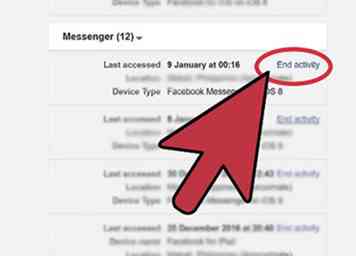 1 Verwenden Sie die oben beschriebene Remote-Abmeldefunktion. Facebook Messenger hat keine integrierte "Abmelden" -Option in der App. Das bedeutet, dass Sie einige Problemumgehungen verwenden müssen, um Ihr Konto abzumelden. Der schnellste Weg ist das Remote-Logout-Tool, das im obigen Abschnitt beschrieben wird. Suchen Sie die "Messenger" -Sitzung und beenden Sie sie, um sich von der App abzumelden.
1 Verwenden Sie die oben beschriebene Remote-Abmeldefunktion. Facebook Messenger hat keine integrierte "Abmelden" -Option in der App. Das bedeutet, dass Sie einige Problemumgehungen verwenden müssen, um Ihr Konto abzumelden. Der schnellste Weg ist das Remote-Logout-Tool, das im obigen Abschnitt beschrieben wird. Suchen Sie die "Messenger" -Sitzung und beenden Sie sie, um sich von der App abzumelden. 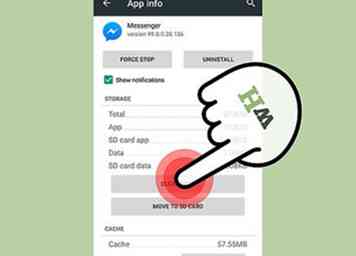 2 Löschen Sie App-Daten (Android). Eine andere Möglichkeit, sich von der Android-Version von Messenger abzumelden, besteht im Löschen der App-Daten:[3]
2 Löschen Sie App-Daten (Android). Eine andere Möglichkeit, sich von der Android-Version von Messenger abzumelden, besteht im Löschen der App-Daten:[3] 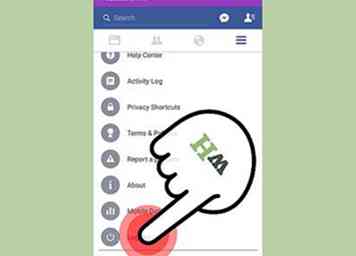 3 Melden Sie sich von der Facebook App ab, damit Sie nicht wieder eingeloggt werden können. Wenn die Facebook-App auf demselben Gerät wie Messenger angemeldet ist, kann Messenger mit einem einzigen Tipp wieder angemeldet werden. Sie müssen sich auch von der Facebook-App abmelden, wenn Sie sich nicht einfach in Messenger anmelden möchten.
3 Melden Sie sich von der Facebook App ab, damit Sie nicht wieder eingeloggt werden können. Wenn die Facebook-App auf demselben Gerät wie Messenger angemeldet ist, kann Messenger mit einem einzigen Tipp wieder angemeldet werden. Sie müssen sich auch von der Facebook-App abmelden, wenn Sie sich nicht einfach in Messenger anmelden möchten.